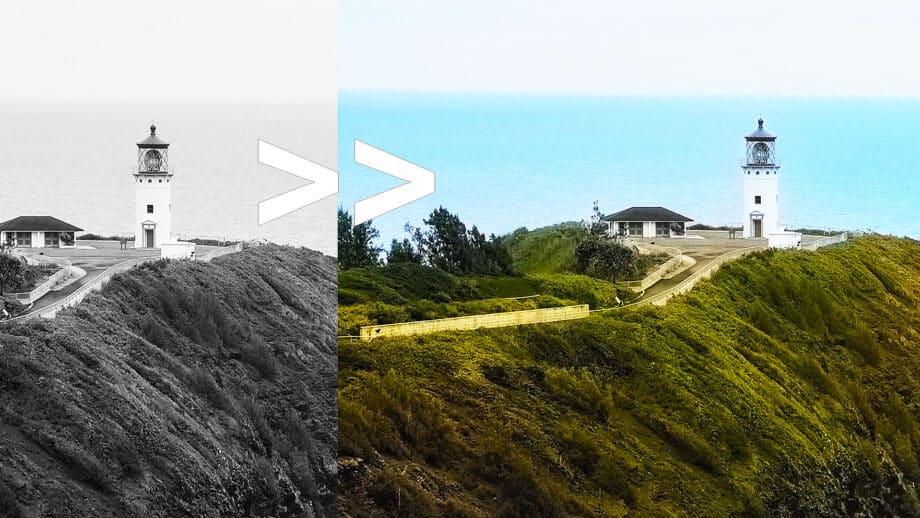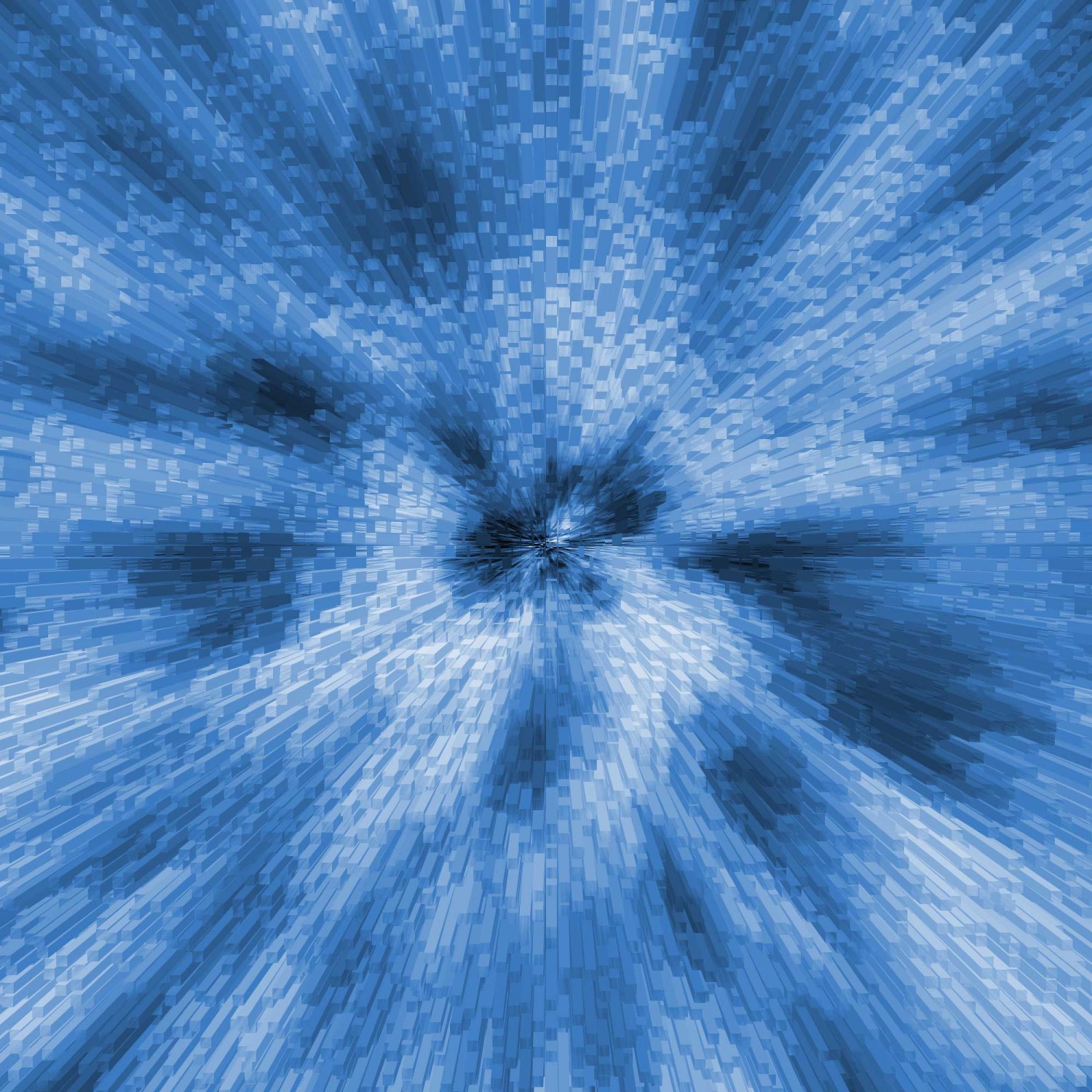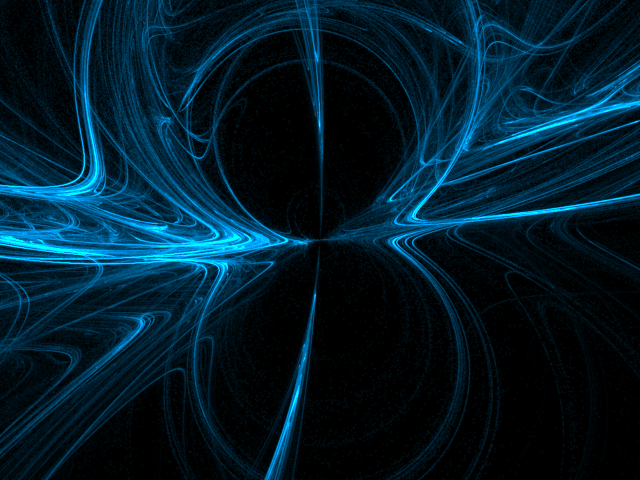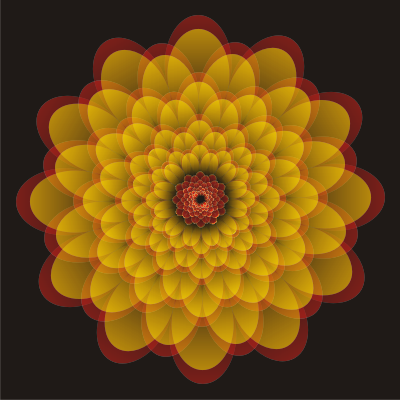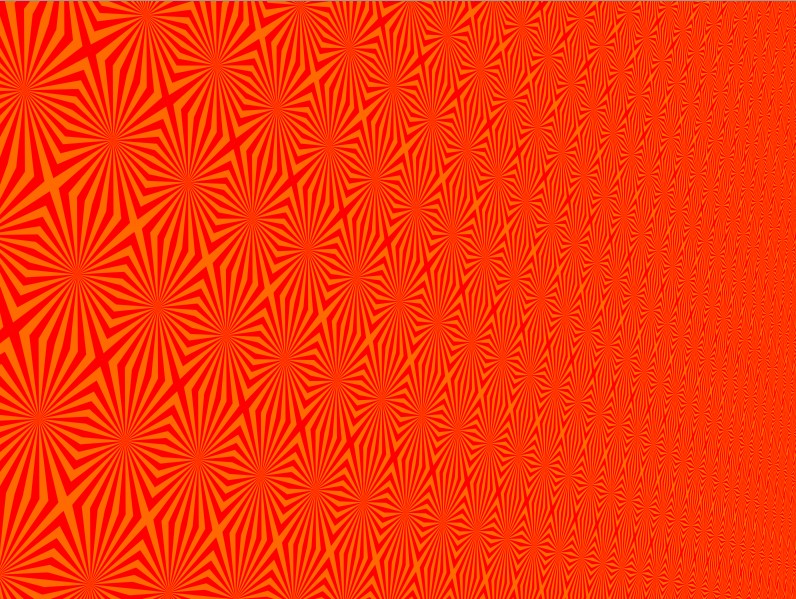Текст, як у мультику Toy Story

Робота з текстом

На цьому нескладному уроці ми навчимося малювати такі смішні літери, як у назві мультфільму "Іграшкова історія".
Отже, для початку напишемо якийсь напис шрифтом Impact , який є практично у всіх системах. Краще спочатку робити цей урок на зображенні більшого розміру, тому що наступний крок дає не дуже рівні краї, а за рахунок зменшення краю можна ще більше вирівняти. Колір тексту #F6D702.

Зробіть копію шару з текстом та застосуйте до неї плагін Outline Object.



Виділіть за допомогою чарівної палички жовтий текст всередині синього контуру і видаліть його.
Зробіть копію шару із синім контуром та застосуйте до нижньої з копій корекцію - "Яскравість та контрастність" із параметром яскравості -30.

Так ми зробимо колір на нижній копії темнішим. Шари повинні розташовуватись і виглядати так:

Застосуйте до копії з темно-синім контуром плагін Trail.

Параметри плагіна:
- Distance ~18 (але це значення залежить від розмірів вашого тексту).
- Spacing = 1
- Кут = 230
- Галочка Fade out – вимкнена


Створіть копію верхнього шару із синім контуром та застосуйте до неї ефект Тінь.

Параметри ефекту:
- Зміщення Х ~ 5 (але це значення залежить від розмірів вашого тексту).
- Зміщення Y ~ 10 (але це значення сильно залежить від розмірів вашого тексту).
- Радіус тіні = 0
- Радіус розмиття = 1
- Прозорість тіні - 100
- Колір тіні - чорний


Тепер можна поєднати шари з літерами, звичайно не поєднуючи з фоном. Вирізати кожну літеру та перемістити її на новий шар. Тепер літери можна повернути та розташувати так, як потрібно. Для повороту можна використовувати інструмент із меню шари "Обертання та масштаб" або, як я, просто інструменти paint.net для переміщення виділеної області. У мене вийшов такий напис:

Автор: himself22 Переклад: svit4u
Ctrl
Enter
Помітили помЫлку
Виділіть текст та натисніть Ctrl+EnterКоментарі (0)
Топ із цієї категоріі
 Перефарбовуємо літо в осінь в Photoshop
Перефарбовуємо літо в осінь в Photoshop Друзі, цього разу я збираюся показати вам простий трюк, як зробити зелене листя червоним, як восени, в Photoshop.